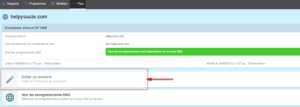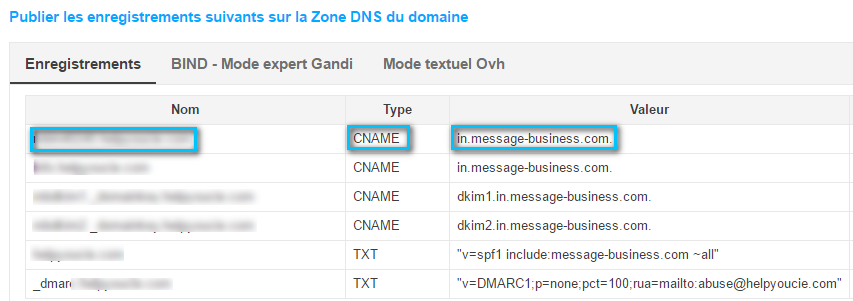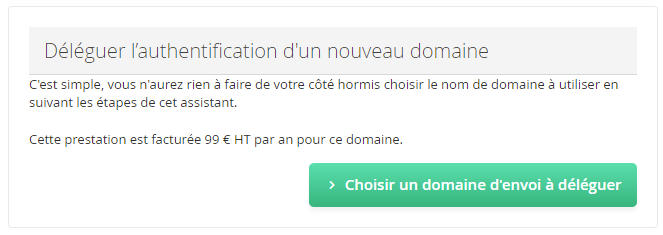L‘authentification d'un ou plusieurs domaines d'envoi sur un compte Sendethic vous permet de bénéficier de toutes les authentifications techniques attendues par les serveurs de réception des destinataires de vos opérations d’emailing effectuées depuis le compte Sendethic, à savoir :
- SPF – Sender Policy Framework – le domaine déclare les serveurs d'envois autorisé à émettre des messages,
- DKIM – DomainKeys Identified Mail – l'intégrité du message est sécurisée,
- DMARC – Domain Message Authentication Reporting & Conformance – l’émetteur est alerté des serveurs utilisant son domaine d'envoi,
- Les liens de suivis (tracking) et d'hébergement des images des messages envoyés sont sécurisés et utilisent le sous-domaine authentifié.
Pourquoi authentifier un domaine d'envoi
L'authentification d'un domaine d'envoi permet techniquement d'indiquer aux serveurs des destinataires que le nom de domaine autorise le serveur d'envoi à envoyer des emails utilisant le nom de domaine pour les envois. Vos destinataires vous identifieront clairement lors de la réception de votre message; sans vous classer en courrier indésirable. Cette reconnaissance les rassure et les incite à ouvrir vos messages et à cliquer sur leurs liens. Vos liens sont vus comme passant par un nom de domaine reconnu, sécurisé et dédié à l’envoi de messages. Les images sont affichées comme étant hébergées par ce domaine dédié.
Autant d’éléments concrets renforçant la confiance à la fois des serveurs de réception mais aussi de vos destinataires dans leurs perceptions de votre qualité d’émetteur de messages.
C'est LE PRE-REQUIS pour réussir vos campagnes !
De plus, à partir du 1er janvier 2021, Google va arrêter de charger le contenu mixte, soit des pages web qui utilisent des adresses en HTTP et HTTPS dans Chrome. Authentifier un domaine d'envoi est la solution pour disposer d'un environnement d'envoi sécurisé et de ne pas être impacté par l'évolution de Google pour les destinataires qui consulteront vos prochains emailings via ce navigateur.
Comment authentifier un domaine d'envoi
DEUX MÉTHODES :
Vous authentifiez vous-même votre domaine existant: Vous avez la main sur votre domaine (ex : @bonjour.fr) Vous devrez donc gérer vous-même les paramétrages dans la zone DNS. Un webmaster ou le service informatique de votre entreprise peut s'en charger. A savoir que le premier domaine authentifié est gratuit
OU
Vous nous déléguez l’authentification d'un nouveau domaine d'envoi: Vous n'avez pas la main sur votre domaine, et décidez de nous déléguer cette prestation. Vous choisissez le nom du domaine (ex : bonjour-infos.fr ou bonjour-news.com) ) et après paiement de 99 €/an par domaine, nous assurerons pour vous tous les paramétrages. C'est simple!
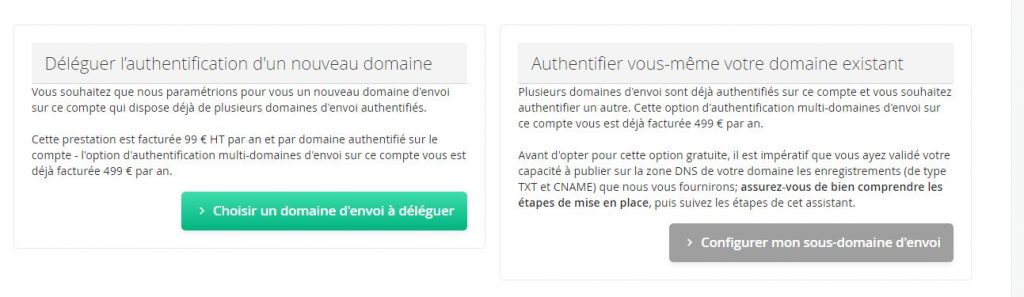
METHODE 1 : Authentifiez vous-même un domaine existant
Cette mise en place par vos soins nécessite que vous ayez préalablement validé votre capacité à (faire) publier de nouveaux enregistrements de type CNAME et TXT dans la zone DNS du domaine à authentifier. Par exemple, vous trouverez comment effectuer ces publications sur votre gestionnaire de domaine GANDI ou sur votre gestionnaire de domaine OVH.
Notez également que nous ne serons pas en mesure d'effectuer ces publications sur la zone DNS de votre domaine à votre place; si vous n'êtes pas certain d'être en mesure de procéder aux publications requises sur la zone DNS de votre domaine, vous pouvez nous déléguer l’authentification d'un nouveau domaine d'envoi.
Une fois ce point validé, vous n'aurez plus qu'à suivre le processus suivant :
| Etape | Quoi | Détails |
| 1 | Accédez à la rubrique dans la compte Sendethic | Rendez-vous dans la rubrique Plus > Paramètres > Domaines d'envoi :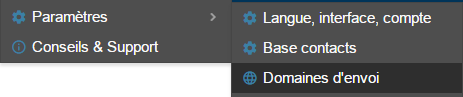 |
| 2 | Sélectionnez l'assistant « Authentifier vous-même mon domaine existant » | Cliquez sur le bouton « Configurer mon sous-domaine d'envoi » :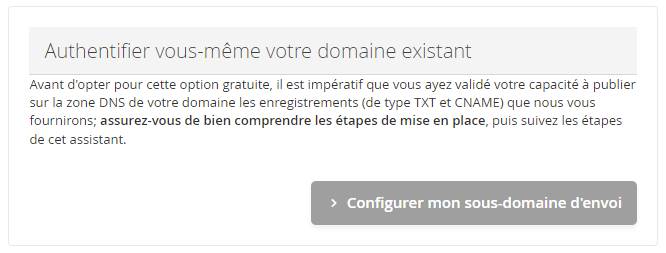 |
| 3 | Déclaration du sous-domaine / domaine à utiliser |
Renseignez le nom du domaine et le libellé du sous-domaine dédié que vous souhaitez utiliser : Puis, cliquez sur le bouton « Obtenir les enregistrements DNS à publier » :
|
| 4 | Publiez les enregistrements sur la zone dns de votre domaine (chez votre registrar) |
Connectez-vous sur l'interface de votre registraire de domaine, puis, copiez les différents enregistrements pour les publier sur la zone DNS du domaine à authentifier :
A titre d'exemple, vous trouverez comment effectuer ces publications sur votre gestionnaire de domaine GANDI ou sur votre gestionnaire de domaine OVH. Dans les onglets, vous retrouvez ces enregistrements au format BIND9 Gandi ou au format textuel Ovh. Concernant l'enregistrement SPF1, nous vous invitons à adapter la syntaxe déclarée en ajoutant la valeur include:message-business.com à l'enregistrement SPF1 en cours pour obtenir qu'une seule déclaration sur la zone DNS du domaine, par exemple : « v=spf1 include:message-business.com ip4:217.174.212.0/24 include:gmail.com ~all » |
| 5 | Vérifiez la disponibilité des enregistrements publiés sur la zone DNS du domaine |
Après publication, il faut compter jusqu'à 48 heures pour que les enregistrements publiés soient répliqués sur l'ensemble des DNS; il est impératif d'attendre que la réplication soit effectivement réalisée avant de pouvoir utiliser le domaine d'envoi sur le compte. Vous pouvez vérifier la disponibilité des enregistrements publiés sur la zone DNS en cliquant sur le bouton « Interroger la zone DNS du domaine »
Tant que les enregistrements ne sont pas correctement publiés / répliqués, le domaine d'envoi est affiché en rouge et ne peut pas être utilisé depuis le compte. Une fois les enregistrements répliqués disponibles, le domaine d'envoi est affiché en vert et est utilisable depuis le compte sur lequel le domaine d'envoi est authentifié. Cependant, lors de l'authentification initiale du domaine d'envoi, nous vous recommandons d'attendre 48 heures pour que les enregistrements publiés soient répliqués sur l'ensemble des DNS |
| 6 | Ajouter des adresses d'envoi |
Rendez-vous dans la rubrique Plus > Paramètres > Emailings pour ajouter des adresses d'envoi utilisant le domaine d'envoi authentifié. |
| 7 | Production | Vos opérations d'emailings envoyées avec des adresses du domaine authentifié depuis votre compte avec des liens de tracking ainsi que les adresses email d'envoi et de votre sous-domaine ou domaine complètement authentifiés. |
METHODE 2 : nous déléguer l’authentification d'un domaine d'envoi
Laissez-vous d'abord guider par l'assistant, puis, nous nous occupons de tous les paramétrages sans que vous n'ayez à vous transformer en webmaster afin de pouvoir vous proposer dans les meilleurs délais votre domaine d'envoi 100% authentifié :
| Etape | Quoi | Détails |
| 1 | Accédez à la rubrique dans la compte Sendethic | Rendez-vous dans la rubrique Plus > Paramètres > Domaines d'envoi :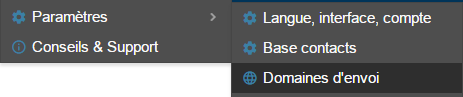 |
| 2 | Sélectionnez l'assistant « Authentifier vous-même mon domaine existant » |
Cliquez sur le bouton « Choisir un domaine d'envoi à déléguer » :
|
| 3 | Choix du nom de domaine à nous déléguer |
Renseignez le nom du domaine et l'extension puis cliquez sur le bouton « Vérifier la disponibilité du domaine » :
|
| 4 | Renseigner une redirection web et (au moins) une adresse d'envoi |
Si vous le souhaitez, vous pouvez faire renvoyer directement l'adresse web du domaine d'envoi délégué sur une autre adresse web (votre site) en la renseignant dans le champ correspondant.
Vous devez renseigner au moins un libellé d'adresse email du domaine d'envoi délégué afin que celle-ci soit ensuite utilisable dans les adresses d'envoi du compte; si vous le souhaitez, cette adresse d'envoi du domaine délégué peut renvoyer sur une autre adresse email dont vous consultez la boite aux lettres (pour recevoir les éventuels messages qui seraient directement envoyés à l'adresse d'envoi du domaine délégué).
Puis cliquez sur le bouton « Suivant »: |
| 5 | Renseigner vos coordonnées et procéder à l'achat de la prestation |
Renseigner les coordonnées sur lesquelles nous vous tiendrons informé de la disponibilité du domaine d'envoi après que vous ayez procédé au règlement de la prestation. Puis cliquez sur le bouton « Procéder au règlement »; la facture de votre achat est disponible dans la rubrique Plus > Vos Factures. |
| 6 | Ajouter des adresses d'envoi / gérer le domaine d'envoi |
Après votre achat, nous nous occupons du dépôt et du paramétrage du domaine d'envoi délégué; nous vous tenons informé par email tout au long de ce processus, cela prends en générale quelques heures avant que le domaine d'envoi ne soit disponible dans le compte. Une fois le domaine d'envoi disponible en vert dans votre compte, les opérations d'emailings envoyées depuis le compte avec des adresses du domaine d'envoi délégué sont authentifiées. Vous pourrez ajouter des adresses d'envoi utilisant le domaine d'envoi authentifié dans la rubrique Plus > Paramètres > Emailings et/ou modifier leurs redirections dans la rubrique Plus > Paramètres > Domaine d'envoi puis Editer votre domaine d'envoi |
Authentifier plusieurs domaines d'envoi sur un compte Sendethic
L'option multi-domaines permettant d'authentifier plusieurs domaines d'envoi sur un compte Sendethic est facturée 499 €/an. Cette option s'initie des lors que vous déclarez plus d'un domaine d'envoi sur le compte Sendethic.
Editer les paramètres d’un domaine d’envoi authentifié
Une fois votre domaine d’envoi authentifié, vous pouvez en éditer les paramètres qui s’appliqueront par défaut à tous les emailings envoyés depuis le domaine d’envoi authentifié. Rendez-vous dans Plus > Paramètres > Domaine d’envoi, sélectionnez le domaine puis cliquez sur « Editer de domaine ».
Vous pourrez éditer :
- Les paramètres Web Analytics par défaut des emails envoyés depuis le domaine d’envoi authentifié
- Les hauts de page et pieds de page par défaut du domaine d’envoi authentifié
- Le style des formulaires par défaut (type désabonnement) d’un domaine d’envoi authentifié